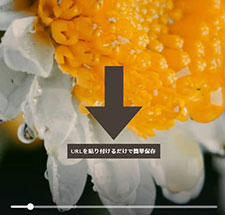�yHLS�_�E�����[�h���@�z�ȒP�ɖ�����HLS�im3u8+ts�j�`���̓����ۑ��I

���ł�HLS�im3u8+ts�t�@�C���j�`���Ŕz�M�����X�g���[�~���O�E���C�u�z�M�R���e���c�����������ӂ�Ă��܂��B�ł��AHLS�n����̃_�E�����[�h�͊ȒP�ł͂Ȃ��ł��B
�{�L���ł���ʓI�ȃ_�E�����[�h���@��HLS�n���悪�_�E�����[�h�ł��Ȃ��č����Ă���l�̂��߂ɁAHLS�_�E�����[�h���@�ɂ����ڂ����Љ�܂��B�ȒP��HLS�`���̓����ۑ�����ɂ͂��Ђ������������B
�ڎ�
1. HLS�Ƃ�
2. HLS�_�E�����[�h���@4�I
- 2.1�@HLS�_�E�����[�_�[�uVideoProc Converter�v���g��
- 2.2�@HLS�_�E�����[�_�[�u����Q�b�^�[�v���g��
- 2.3�@HLS�_�E�����[�_�[�uHLS Downloader�v���g��
- 2.4�@HLS�_�E�����[�_�[�u�X�g���[�����R�[�_�[�v���g��
3. HLS�_�E�����[�h�ł��Ȃ����̑Ώ��@
�Ō��
1. HLS�Ƃ�
HLS�iHTTP Live Streaming�j��M3U8�t�@�C����TS�t�@�C�����i�[���Ă������ȃX�g���[�~���O�z�M�Z�p�ł��B
ts�t�@�C���͍א�ɂȂ�������t�@�C���ŁAm3u8�t�@�C����ts�t�@�C���̍Đ����ԁE�Đ����ԁE�����URL���L�q����Ă���C���f�b�N�X�݂����ȃt�@�C���ł��B
���킹�ēǂ݂����F�y�ӊO�ƊȒP�zm3u8�t�@�C����PC�ōĐ�������@������IWindows/Mac
HLS�͓���z�M�T�[�r�X�ƃ��C�u�z�M�̗����ɑΉ����Ă���̂ŁA���̂Ƃ��둽����web�T�C�g�iHulu�ATVer�AJohnny's net�AISLAND TV�AAbemaTV�AOPENREC.tv�A�j�R�j�R����AAvgel���c�j�Ɏg���Ă��܂��B
2. HLS�_�E�����[�h���@4�I
HLS�����ۑ�����ɂ́Am3u8�t�@�C������͂��邱�ƂŁA����t�@�C�����܂��B
������AHLS�n�̓�����_�E�����[�h���鎞�A�ŏ���m3u8 url�̎擾���������Ȃ��ł��B���̌�Am3u8��͂ɑΉ��\�ȓ���_�E�����[�_�[�𗘗p���āAHLS�n�̓�����_�E�����[�h����悢�ł��B
����ł́A�������߂�HLS�_�E�����[�_�[�Am3u8 url�̒��o���@�A�y��HLS����̃_�E�����[�h�菇�ɂ��Đ������܂��B
2.1�@HLS�_�E�����[�_�[�uVideoProc Converter�v���g��
�uVideoProc Converter�v�͏��S�Ҍ����̓���ҏW�\�t�g�Ƃ����Ă��܂����A����_�E�����[�h�A��ʘ^��A����t�@�C���ϊ��ADVD�ϊ��ȂǖL�x�ȋ@�\�𓋍ڂ���Ă��܂��B
VideoProc Converter�̃_�E�����[�h�i100�����S�j
- ☘�@1000�T�C�g�̓��拤�L�T�C�g���瓮���MP4�AMP3�AM4A�Ƃ������C�ӂȌ`���Ń_�E�����[�h�ł���G
- ☘�@HLS�im3u8+ts�j�Ŕz�M����铮��i��������A�j���A�ԑg�A�Q�[���������܂ށj����y���ۑ��ł���G
- ☘�@�\�t�g1�{�Ń_�E�����[�h����HLS�����mp4�Ȃǂɕϊ�������A���������肷�邱�Ƃ��ł���G
- ☘�@�Í����������ꂽHLS������_�E�����[�h�ł��Ȃ��ꍇ�A�u��ʘ^��v�@�\�ŕۑ��ł���G
- ☘�@4K�AHD �f�����掿�𗎂Ƃ����Ƀ_�E�����[�h���邱�Ƃ��\�G
- ☘�@����_�E�����[�h�̓����ɁAsrt(�����t�@�C��)�t�@�C�����ۑ��ł���G
- ☘�@���삪�y���ŁA������ȒP�G
�_�E�����[�h�@�\�ɂ���
�����̒ʂ�AVideoProc Converter ��HLS�������y�Ƀ_�E�����[�h���ł���̂ŁAHLS�_�E�����[�_�[�Ƃ��Ă����߂������ł��B
- VideoProc Converter AI�R���{�L�O���T- �i�v���C�Z���X2�䂪4,580�~�����I
- VideoProc Converter AI��Gigazine�Ƃ̘A�g���j�����āAGigazine�̓ǎҗl�ɒ��ቿ�̃��C�Z���X����Ă���܂��BVideoProc Converter AI 2��i�v���C�Z���X��������4,580�~�ł��B
- �i�v���C�Z���X�őS�@�\����F����_�E�����[�h�E�ҏW�E�`���ϊ��E���k�EAI���掿���E�����m�C�Y�����c���ׂĐ����Ȃ��I

�o�T�FVideoProc Converter AI��Gigazine�̃R���{�L�O�`������ǎҗl�ɂ��� - 4,580�~��VideoProc Converter AI���w��
����VideoProc Converter�𗘗p���āAHLS �����m3u8 url���o����_�E�����[�h�܂ł̑���菇�ł��B
Step1.HLS�����m3u8 url�𒊏o����
❶ �_�E�����[�h������������Đ���ɁA�uF12�v�L�[�������܂��B
❷�@�u�f�x���b�p�[�c�[���v���\�����ꂽ��A�uNetwork�v���N���b�N���A�uCtrl�v+�u�e�v�������Asearch���Ɂum3u8�v����͂��Č������܂��B
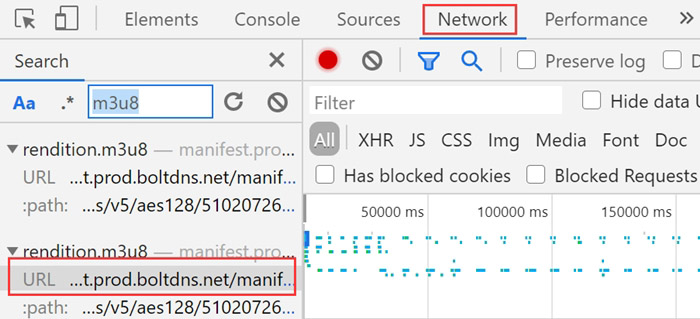
❸�@���o���ꂽm3u8��url���N���b�N���āA�uhttp://�c.m3u8�v���R�s�[�����OK�ł��B
(�Ⴆ�Fhttps://manifest.prod.boltdns.net/manifest/v1/hls/v5/aes128/4394098882001/46a81644-e370-4ad0-ae4e-b2aa99de7462/4af72ad6-8111-4f05-8224-3ab79709f52b/10s/rendition.m3u8�j)
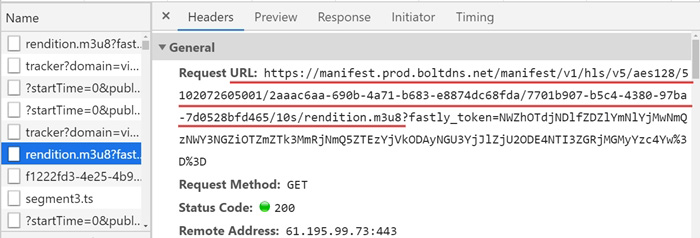
- 📝 Video DownloadHelper�AHLS Downloader�Ƃ����g���@�\���g�p���āAHLS�����m3u8 url�𒊏o���邱�Ƃ��\�ł��B
- �ym3u8 url�̒��o���@�z���z�M��m3u8 url���ȒP�擾�I
Step2.VideoProc Converter��HLS������_�E�����[�h����
❶�@VideoProc Converter���N�����A�g�b�v��ʂɂ���u�_�E�����[�h�v��I�т܂��B
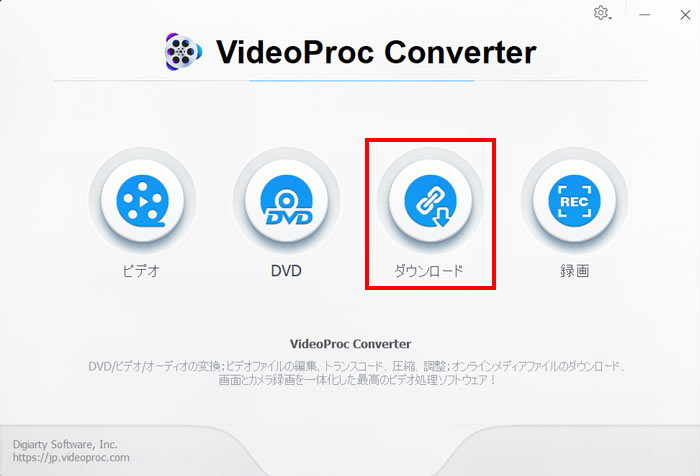
❷�@�㕔�́u�r�f�I�lj��v��I�сA�u�\��t�������́v���N���b�N���܂��B����Ɛ�قǃR�s�[����m3u8 url�������œ\��t�����Ă��܂��B
❸�@m3u8 url�̉�͂�����������A�_�E�����[�h�������I�����C�����悪������ƑI������Ă��邩���m�F���܂��B���Ȃ��ƁA�u�I�ꂽ������_�E�����[�h����v�������܂��B
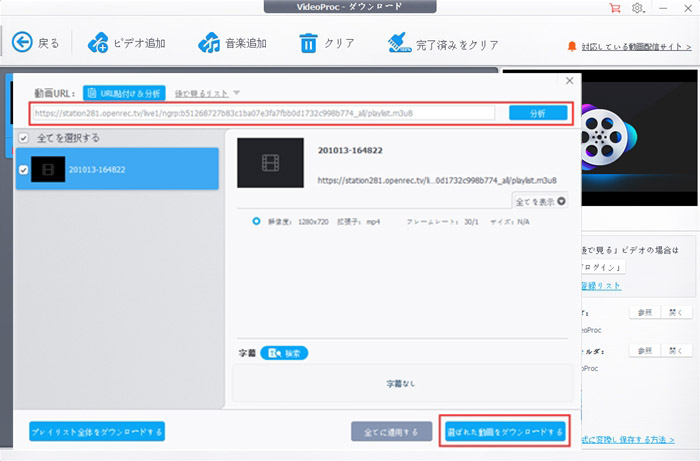
❹�@�u�^��J�n�v�{�^�����N���b�N������AHLS����̃_�E�����[�h���J�n����܂��B
- �q���g�F���C�u�z�M��HLS������_�E�����[�h����ꍇ�A�u�p�����ԁv�������Őݒ肷��K�v������܂��B
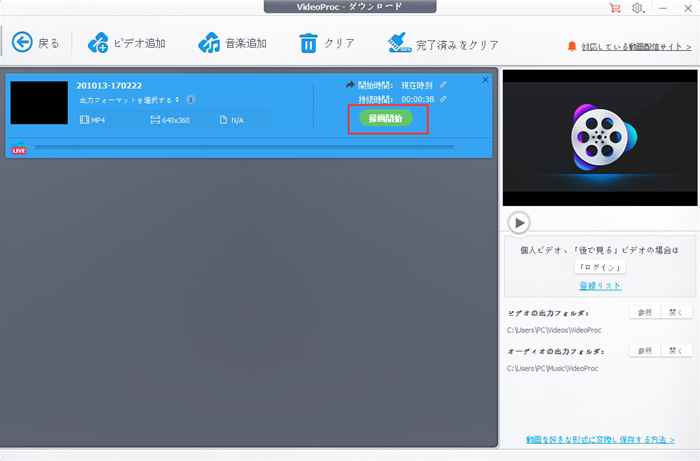
- �����A���z�M�̓���AFC����A�A�[�J�C�u�z�M����Ȃǂ�HLS�n������Í����������ꂽ��A�_�E�����[�h�ł��Ȃ��\��������܂��B�܂��A�u�p�\�R���̃X�y�b�N���Â��v�u�C���^�[�l�b�g���x���x���v���ƂŁA�_�E�����[�h�������C�u�z�M���J�N�J�N�ɂȂ�����A����Ȃ������肷�邱�Ƃ�����܂��B�������������Ώ��@�͂�����ց���
���ӁFHLS���悪�_�E�����[�h���ł��Ȃ�
2.2�@HLS�_�E�����[�_�[�u����Q�b�^�[�v���g��
�u����Q�b�^�[�v�̓E�F�u�T�C�g��̑����̓���t�@�C���`�����_�E�����[�h���邱�Ƃ��ł���Chrome��Firefox�p�̊g���@�\�ł��B
����Q�b�^�[�͍ŋߍL���g���Ă���uHLS�im3u8�j�`���v�̓�����_�E�����[�h���邱�Ƃ��\�ɂȂ�܂��B����Q�b�^�[���C���X�g�[��������A�E�F�u�T�C�g�ɖ��ߍ��܂ꂽHLS�����m3u8 URL�������Ō��o���Ats�t�@�C�����_�E�����[�h���邱�Ƃ��ł��܂��BHLS�n�̓���i���C�u�z�M���܂ށj���_�E�����[�h���������A����Q�b�^�[�͂����I�����Ǝv���܂��B
����Q�b�^�[�̃_�E�����[�h
https://chrome.google.com/webstore/detail/douga-getter/hhbcihapcmaemjinlbgafnjjihbdmjnf?hl=ja
- �Í����������ꂽ����A���z�M�̓���AFC����A�A�[�J�C�u�z�M����Ȃǂ�HLS�n������_�E�����[�h�ł��Ȃ��\���������ł��B�������������Ώ��@�͂�����ց���
���ӁFHLS���悪�_�E�����[�h���ł��Ȃ�
��������Q�b�^�[��HLS������_�E�����[�h����菇�ł��B
❶ ����Q�b�^�[�����g���̃u���E�U�ɃC���X�g�[�����܂��B
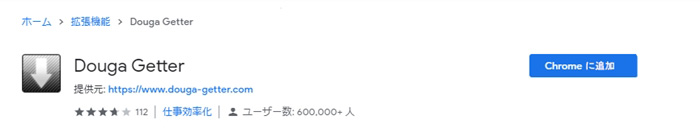
❷�@�u���E�U����_�E�����[�h������HLS����̌f�ڃy�[�W�Ɉړ����A������Đ���Ƀu���E�U�E��́u����Q�b�^�[�v�A�C�R����I�����܂��B����ƁA���o���ꂽHLS���悪�\������܂��B
❸�@�E�́u�_�E�����[�h�v�{�^�����N���b�N���邱�ƂŁAHLS������_�E�����[�h���邱�Ƃ��ł��܂��B
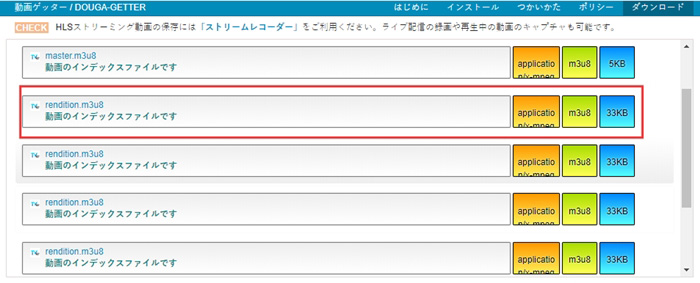
2.3�@HLS�_�E�����[�_�[�uHLS Downloader�v���g��
�uHLS Downloader�v��HLS�`�� �Ŕz�M����Ă���X�g���[�~���O������_�E�����[�h�ł�����̃u���E�U�g���@�\�ł��BGoogle Chrome��HLS Downloader��lj�����ƁAweb�T�C�g����z�M���Ă���HLS��������o���āA1�N���b�N�Ń_�E�����[�h���邱�Ƃ��ł��܂��B
HLS Downloader�𗘗p���āA����HLS�����ۑ��ł��܂��B�������A�V���v���Ŏg���₷���ł��BHLS�`���̓����ۑ����鎞�ɂƂĂ����ɗ��c�[���ł��B
HLS Downloader�̃_�E�����[�h
https://chrome.google.com/webstore/detail/hls-downloader/apomkbibleomoihlhhdbeghnfioffbej?hl=ja
- �Í����������ꂽ����A���z�M�̓���AFC����A�A�[�J�C�u�z�M����Ȃǂ�HLS�n������_�E�����[�h�ł��Ȃ��\���������ł��B�������������Ώ��@�͂�����ց���
���ӁFHLS���悪�_�E�����[�h���ł��Ȃ�
����HLS Downloader��HLS������_�E�����[�h����菇�ł��B
❶ HLS Downloader�����g����Google Chrome�ɃC���X�g�[�����܂��B
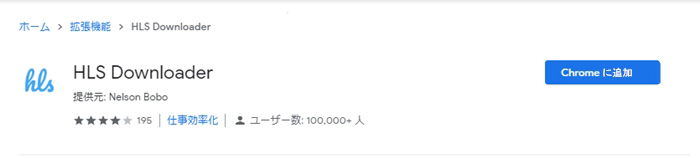
❷�@�_�E�����[�h������HLS����̌f�ڃy�[�W���J���A������Đ���Ƀu���E�U�E��́uHLS Downloader�v�A�C�R�����N���b�N���܂��B����ƁA���o���ꂽHLS���悪�\������܂��B
❸�@�_�E�����[�h������HLS����̉E�ɂ���u�_�E�����[�h�v�{�^���������܂��B���̌�A�_�E�����[�h�����܂ł��҂����������B
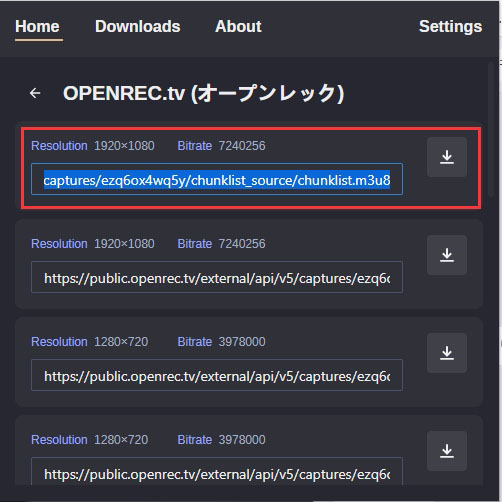
2.4�@HLS�_�E�����[�_�[�u�X�g���[�����R�[�_�[�v���g��
�l�C�̊g���@�\�u�X�g���[�����R�[�_�[�v�͐������̃T�C�g�Ōf�ڂ���Ă���HLS�n�̓�����_�E�����[�h���邱�Ƃ��ł��܂��B�ʏ��HLS������_�E�����[�h���邾���ł͂Ȃ��A���C�u�z�M���̓����^�悷�邱�Ƃ��\�ł��B
����ɁA�X�g���[�����R�[�_�[�Ń_�E�����[�h����HLS������AMP4�`���̓���Ƃ��ĕۑ��ł��܂��B�O���̕ϊ��c�[���𗘗p�����ɁA�ق��̃��f�B�A�v���C���[�ł��̂܂܂ɍĐ��ł���͕̂֗��ł��B
�X�g���[�����R�[�_�[�̃_�E�����[�h
https://chrome.google.com/webstore/detail/stream-recorder-download/iogidnfllpdhagebkblkgbfijkbkjdmm/related
- �Í����������ꂽ����A���z�M�̓���A�A�[�J�C�u�z�M����Ȃǂ�HLS�n������_�E�����[�h�ł��Ȃ��\���������ł��B�������������Ώ��@�͂�����ց���
���ӁFHLS���悪�_�E�����[�h���ł��Ȃ�
�����X�g���[�����R�[�_�[��HLS������_�E�����[�h����菇�ł��B
❶ �X�g���[�����R�[�_�[���_�E�����[�h���āA���g����Google Chrome�ɒlj����܂��B
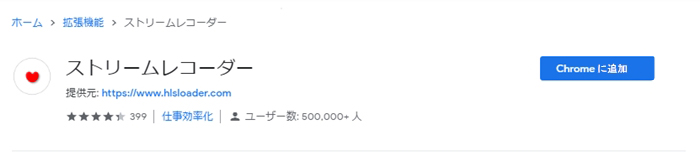
❷�@Google Chrome���J���A�_�E�����[�h������HLS����̌f�ڃy�[�W���ړ����A�u���E�U��́u�g���[�����R�[�_�[�v�A�C�R���������܂��B����ƁA���o���ꂽHLS���悪�\������܂��B
❸�@HLS���悪���o���ꂽ��A�uSave�v�{�^�����N���b�N���܂��B����ƁAHLS���悪mp4�Ƃ��ĕۑ�����܂��B

3. HLS�_�E�����[�h�ł��Ȃ����̑Ώ��@
�ǂ����Ă�VideoProc Converter��ق���HLS�_�E�����[�_�[���g���āAHLS�n����i�Í����������ꂽ����A���z�M�̓���A�A�[�J�C�u�z�M���擙�j��PC�Ƀ_�E�����[�h�ł��Ȃ��ꍇ�AVideoProc Converter�́u��ʘ^��v�@�\�����p���邱�ƂŁA���̖��������������Ƃ��ł��܂��B
VideoProc Converter�̃_�E�����[�h�i100�����S�j
VideoProc Converter��HLS�����^�悵�ĕۑ�������@�͈ȉ��̂悤�ł��B
❶ VideoProc Converter���N�����A�g�b�v��ʂ́u�^��v��I�����܂��B
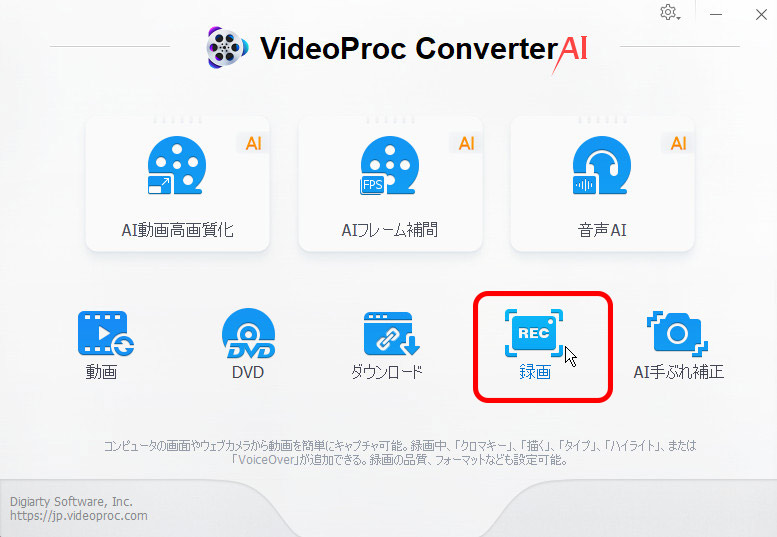
❷ �u��ʘ^��v��I�ԂƁA�^��̃v���r���[��ʂ��\������܂��B��ʍ����́u�N���b�v�v���N���b�N���邱�ƂŁA�^��͈͂��w�肷�邱�Ƃ��ł��܂��B�܂��APC�ƃ}�C�N�̉��������^���邩�̐ݒ���`�F�b�N�{�b�N�X�����ȓ��܂��B
❸�@��ʍ����́uREC�v�������ƁA5�b�Ԃ̃J�E���g�̌�ɘ^�悪�n�܂�܂��B����ŁA�ۑ�������HLS������Đ����Ȃ���^�悷�邱�Ƃ��ł��܂��B
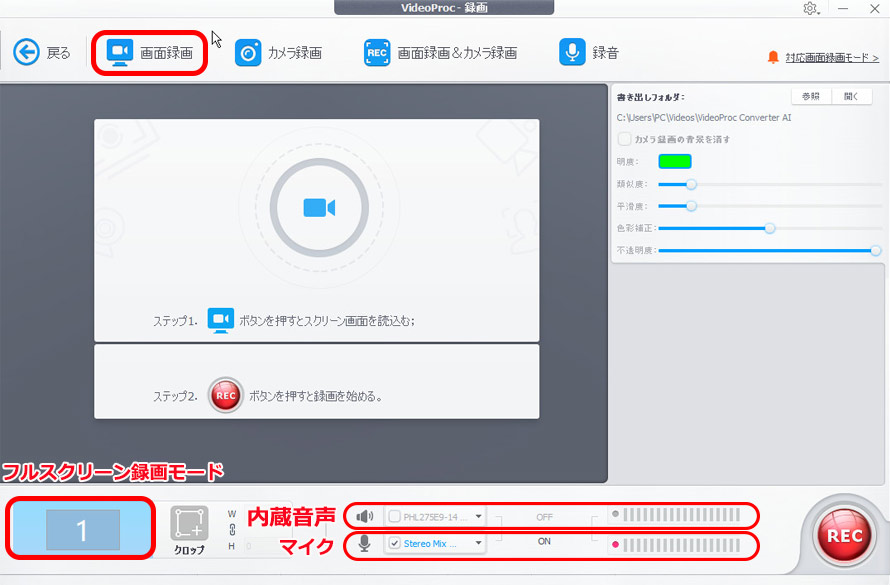
❹ �ēx�uREC�v���������A�uCTRL�{ALT+SHIFT+R�v���������ƂŁA�^����I���ł��܂��B
�Ō��
�ȏ��HLS������_�E�����[�h����4�̕��@���Љ�܂����B
��ԃI�X�X���Ȃ̂́u�_�E�����[�h�v�Ɓu��ʘ^��v�Ƃ������@�\�𑵂��Ă���VideoProc Converter���g����ł��B

VideoProc Converter - �N�ł��ȒP��HLS����̕ۑ����ł���I
���C�u�z�M��A�j���A�������ԑg�A�Q�[�������Ȃǂ�HLS�������y�Ƀ_�E�����[�h�ł���B���̃c�[���Ń_�E�����[�h�ł��Ȃ�HLS�����VideoProc Converter�̃_�E�����[�h�A�܂��͘^��@�\�ŕۑ����邱�Ƃ��\�BVideoProc Converter ��������AHLS�_�E�����[�h�ł��Ȃ��S�z����ؗv��Ȃ��B
- �����҂̋��Ȃ��z�M�f�����B�e�E�^���E�^�悵�Č��O���M���邱�Ƃ́A���쌠�N�Q�ƂȂ邨���ꂪ����܂��̂ŁA�B�e�E�^���E�^����s���O�ɁA����z�M�T�[�r�X�̗��p�K������������������B
����

���̋L�����������l�F����
�{�y�[�W�̓��e�Ɋւ��āA���ӌ����������܂�����A���C�y�����₢���킹���������B
- ���[���A�h���X�����J����邱�Ƃ͂���܂���B * ���t���Ă��闓�͕K�{���ڂł��B